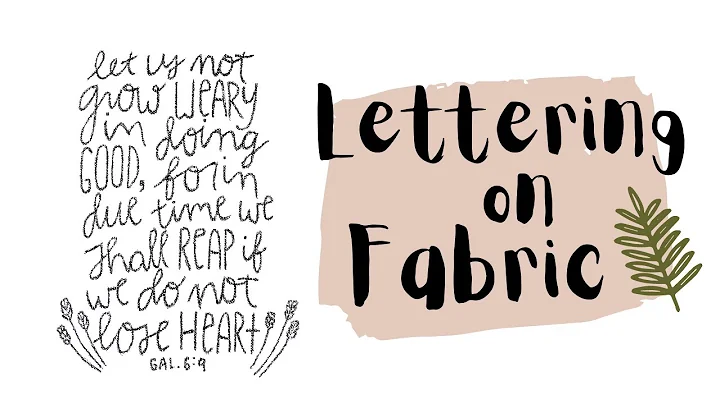Exploitez les outils Google Sheets pour analyser les données d'analyse de sentiment AI
📖 Table des matières
- Introduction
- Utiliser l'IA pour analyser les commentaires
- Création d'un tableau croisé dynamique pour visualiser les sujets
- Utilisation de la fonction RECHERCHEV pour ajouter des informations supplémentaires
- Attribution d'une note aux commentaires
- Analyse du score global
- Regroupement des données par date
- Filtrage des valeurs vides
- Création d'un graphique pour visualiser les tendances des scores
- Conclusion
📝 Utilisation de l'IA pour analyser les commentaires
Dans ce tutoriel, nous allons explorer comment utiliser les outils de feuille de calcul pour analyser des commentaires et obtenir des informations précieuses. Nous avons une feuille de calcul contenant des commentaires de participants à des ateliers, ainsi que la date des commentaires. Nous utiliserons l'intelligence artificielle (IA) pour analyser les commentaires, les classer selon leur tonalité (positive, négative ou neutre) et les associer à des sujets spécifiques. Ensuite, nous utiliserons des outils de feuille de calcul pour visualiser les sujets abordés et les sentiments associés. Ainsi, nous pourrons identifier les tendances et prendre des décisions éclairées pour améliorer nos futurs ateliers.
📝 Création d'un tableau croisé dynamique pour visualiser les sujets
Pour commencer notre analyse, nous allons créer un tableau croisé dynamique pour visualiser les sujets abordés dans les commentaires. Un tableau croisé dynamique nous permet de regrouper les commentaires par sujet et de compter le nombre d'occurrences de chaque sujet.
- Sélectionnez les données originales de votre feuille de calcul, colonnes A à D.
- Cliquez sur Insertion dans le menu supérieur, puis choisissez Tableau croisé dynamique. Sélectionnez Feuille existante et choisissez une position pour le tableau croisé dynamique.
- Dans l'éditeur de tableau croisé dynamique, ajoutez le sujet comme Lignes en cliquant sur Ajouter et en sélectionnant Sujet.
- Ajoutez le sentiment comme Valeurs en cliquant sur Ajouter et en sélectionnant Sentiment.
- Vous pouvez également ajouter le sentiment comme Colonnes en cliquant sur Ajouter puis en sélectionnant Sentiment.
- Ajustez la taille des colonnes pour une meilleure lisibilité.
- Maintenant, vous pouvez voir le nombre de fois où chaque sujet a été abordé et réparti en fonction du sentiment associé. Par exemple, vous pouvez voir combien de fois le sujet "Précision du contenu" a été mentionné avec un sentiment négatif.
📝 Utilisation de la fonction RECHERCHEV pour ajouter des informations supplémentaires
Maintenant que nous avons regroupé les commentaires par sujet et comptabilisé les sentiments associés, nous pouvons également ajouter des informations supplémentaires à partir d'une autre feuille de calcul. Nous pouvons utiliser la fonction RECHERCHEV pour rechercher le nom de la session correspondante à chaque commentaire et combiner ces informations avec les résultats de notre analyse IA.
- Ajoutez une colonne pour le nom de session à côté de vos commentaires, par exemple, colonne E.
- Utilisez la fonction RECHERCHEV pour rechercher le nom de la session correspondante en fonction du commentaire. La formule ressemblerait à ceci : "=RECHERCHEV(C2, Feuille2!A:B, 2, FAUX)", où C2 est la cellule contenant le commentaire, Feuille2!A:B est la plage de recherche contenant les commentaires et les noms de session, 2 est le numéro de colonne de la colonne de session et FAUX spécifie que nous voulons une correspondance exacte.
- Faites glisser la formule vers le bas pour appliquer la formule aux autres commentaires.
- Maintenant, vous pouvez voir le nom de la session correspondante à côté de chaque commentaire dans votre tableau croisé dynamique.
📝 Attribution d'une note aux commentaires
En plus d'analyser les sentiments dans les commentaires, nous pouvons également attribuer une note numérique pour quantifier les réactions des participants. Cela nous donnera une idée globale de la satisfaction des participants.
- Ajoutez une nouvelle colonne pour la note, par exemple, colonne F.
- Attribuez des notes spécifiques à chaque sentiment. Par exemple, -1 pour les commentaires négatifs, +1 pour les commentaires positifs, 0 pour les commentaires neutres et laissez la colonne vide pour les suggestions.
- Utilisez la fonction RECHERCHEV pour attribuer les notes à chaque commentaire en fonction du sentiment. Par exemple, utilisez la formule "=RECHERCHEV(D2, G:H, 2, FAUX)", où D2 est la cellule contenant le sentiment, G:H est la plage de recherche contenant les sentiments et les notes correspondantes, 2 est le numéro de colonne de la colonne des notes et FAUX spécifie une correspondance exacte.
- Faites glisser la formule vers le bas pour appliquer la formule aux autres commentaires.
- Maintenant, vous pouvez voir la note attribuée à chaque commentaire dans votre tableau croisé dynamique.
📝 Analyse du score global
Maintenant que nous avons attribué des notes à chaque commentaire, nous pouvons également calculer un score global pour évaluer la satisfaction globale des participants.
- Sélectionnez la colonne des notes, par exemple, colonne F.
- Utilisez l'outil Nombre dans le coin inférieur droit pour obtenir des statistiques sur les notes, comme la somme, le minimum, le maximum, le nombre et la moyenne.
- Par exemple, vous pouvez utiliser la fonction Moyenne pour calculer la note moyenne.
📝 Regroupement des données par date
Pour obtenir une vue d'ensemble des scores à travers le temps, nous pouvons regrouper les données par date et calculer un score moyen pour chaque période de temps spécifique.
- Créez un nouveau tableau croisé dynamique en sélectionnant la colonne des dates et la colonne des scores.
- Sélectionnez le tableau croisé dynamique nouvellement créé et faites un clic droit sur une date dans la section des lignes.
- Choisissez Créer un groupe de dates.
- Choisissez l'option Année et mois pour regrouper les scores par mois.
- Maintenant, vous pouvez voir l'évolution des scores moyens mois par mois.
📝 Filtrage des valeurs vides
Si vous souhaitez filtrer les valeurs vides pour voir uniquement les scores disponibles, vous pouvez utiliser l'option de filtre dans votre tableau croisé dynamique.
- Cliquez avec le bouton droit de la souris sur la section des valeurs dans votre tableau croisé dynamique.
- Choisissez l'option Ajouter un filtre.
- Décochez la case "Vides" pour filtrer les scores vides.
- Maintenant, vous pouvez voir uniquement les scores disponibles dans votre tableau croisé dynamique.
📝 Création d'un graphique pour visualiser les tendances des scores
Pour visualiser les tendances des scores, vous pouvez créer un graphique à partir des données de votre tableau croisé dynamique.
- Sélectionnez les données de votre tableau croisé dynamique, en excluant les totaux.
- Choisissez l'option Insérer un graphique ou utilisez l'icône du graphique dans la barre d'outils supérieure.
- Choisissez le type de graphique souhaité, par exemple, un graphique en ligne ou un graphique en courbes.
- Personnalisez votre graphique en ajoutant des étiquettes d'axe, un titre, une légende, etc.
- Maintenant, vous pouvez voir les tendances des scores dans un graphique clair et facile à comprendre.
📝 Conclusion
En utilisant des outils de feuille de calcul tels que les tableaux croisés dynamiques, les fonctions RECHERCHEV et les graphiques, nous pouvons obtenir des informations précieuses à partir de données de commentaires. Nous pouvons regrouper les commentaires par sujet, analyser les sentiments associés, ajouter des informations supplémentaires à partir d'une autre feuille de calcul, attribuer des notes numériques, calculer un score global, regrouper les données par date et visualiser les tendances des scores à l'aide de graphiques. Ces informations nous aident à prendre des décisions éclairées pour améliorer nos futurs ateliers et à offrir une meilleure expérience aux participants.
FAQ
Q: Qu'est-ce qu'un tableau croisé dynamique ?
R: Un tableau croisé dynamique est un outil d'analyse de données qui permet de regrouper et de résumer les données à partir d'une feuille de calcul. Il permet de créer des rapports et des graphiques interactifs à partir des données.
Q: Comment utiliser la fonction RECHERCHEV ?
R: La fonction RECHERCHEV est utilisée pour rechercher une valeur spécifique dans une plage donnée et renvoyer une valeur correspondante dans une autre colonne. Il est couramment utilisé pour associer des informations supplémentaires à partir d'une feuille de calcul à une autre.
Q: Comment calculer la moyenne des scores ?
R: Pour calculer la moyenne des scores, vous pouvez utiliser la fonction MOYENNE dans votre feuille de calcul. Sélectionnez la plage de scores, puis utilisez la fonction MOYENNE pour obtenir la moyenne.
Ressources recommandées :
 WHY YOU SHOULD CHOOSE Proseoai
WHY YOU SHOULD CHOOSE Proseoai